Neste exercício, você irá subdividir um lote com um segmento que se abre a partir de um ponto de referência na linha traseira.
Este exercício continua a partir do Exercício 3: Subdividir um lote com uma Linha de deslize.
Especifique as configurações de criação de lote
- Abra Parcel-1D.dwg, que está localizado na pasta de desenhos dos tutoriais.
- Clique na guia painel
 menu suspenso
menu suspenso 
 Pesquisa.
Pesquisa. - Na barra de ferramentas Ferramentas de layout do lote, clique em
 .
. - Especifique os seguintes parâmetros:
Ao especificar cada parâmetro, observe que um gráfico de visualização é exibido na parte inferior da janela Ferramentas de layout do lote.
Dimensionamento do lote
Layout automático
- Área mínima: 8000.00
- Testada mínima: 40.0000
- Utilizar testada mínima no deslocamento: Sim
- Deslocamento da divisa frontal: 20.0000
- Largura mínima: 40.0000
- Profundidade mínima: 50.0000
- Utilizar profundidade máxima: Sim
- Profundidade máxima: 200.0000
- Preferência de solução múltipla: Utilizar menor área
- Modo automático: Desativado
- Distribuição do resto: Inserir o resto no último lote
Criar lotes usando uma linha de abertura
- Na barra de ferramentas Ferramentas de layout do lote, clique em
 Linha de abertura – Criar.
Linha de abertura – Criar. - Na caixa de diálogo Criar lotes – layout, para o Estilo de lote, selecione família única. Deixe as demais configurações com seus valores padrão. Clique em OK.
- No desenho, selecione a legenda da área do lote grande no canto nordeste do terreno.
- Especifique os pontos inicial e final da testada do lote, conforme mostrado na imagem a seguir.
Observe que, ao mover o cursor para especificar o ponto final, uma linha amarela exibirá a testada proposta.
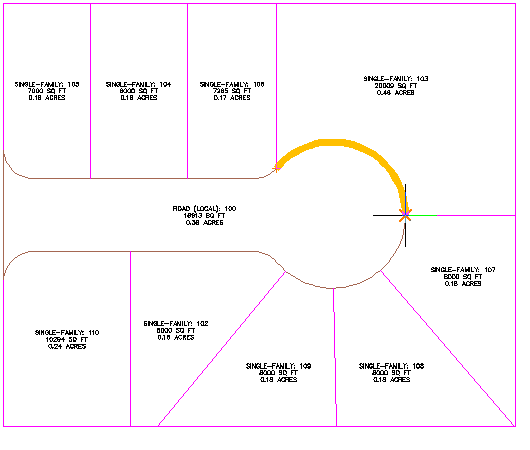
- Clique no canto nordeste do lote para especificar o ponto de abertura.
Um gráfico de visualização será exibido.
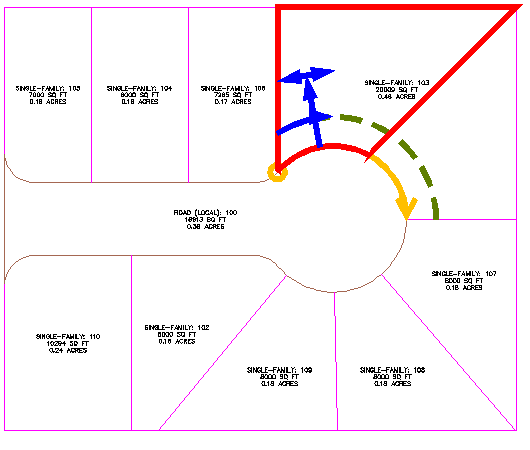
- Pressione Enter para criar o lote.
O novo lote é criado e legendado.
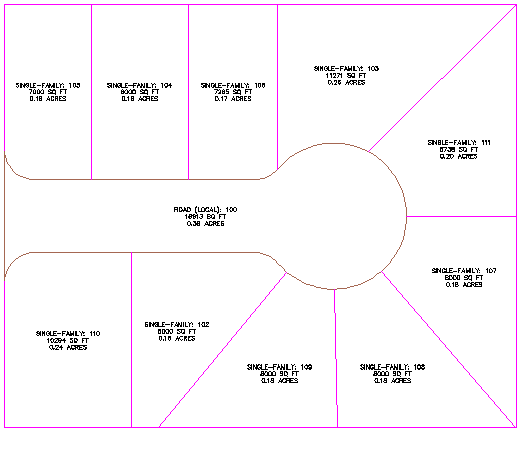
- Pressione a tecla Esc para finalizar o comando.
Para continuar com este tutorial, vá para Exercício 5: Trabalhar com alinhamentos e lotes.